更换墨水盒
最近更新 : 08-Jul-2009
发行编号 : 8200536800
解决方法
- 要保持最佳打印质量,推荐使用指定的Canon品牌墨水盒。 不推荐再填充墨水。
- 如果取出墨水盒,请立即更换。 请勿让本机处于没有墨水盒的状态。
- 使用新墨水盒进行更换。 安装使用过的墨水盒可能会造成喷嘴堵塞。 此外,使用这些墨水盒,本机将无法正确提示何时更换墨水盒。
- 一旦安装墨水盒后,请勿将其从本机中取出并裸露放置。 这将造成墨水盒干涸,如果重新装入,本机可能无法正常工作。 要保持最佳打印质量,请在墨水盒开封后六个月内将其用完。

- 请勿在文档盖板上放置任何物品。 文档盖板打开时物品将会落入后端托盘中并导致本机出现故障。
- 确保在文档盖板关闭时抬起扫描单元(机盖)。
- 请勿触摸本机内部的金属部件或其他部件。
- 如果扫描单元(机盖)打开,打印头支架会移至右侧。 在这种情况下,关闭并重新打开扫描单元(机盖)。
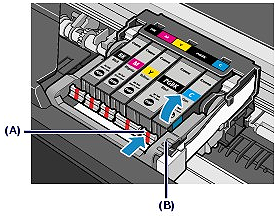
- 小心处理墨水盒,以免弄脏衣物或四周。
- 请根据当地处理耗用品的法律和法规,弃置空墨水盒。
- 请勿同时取出两个或更多墨水盒。 更换两个或更多墨水盒时,请务必逐个更换。
- 有关墨水指示灯闪烁速度的详细资料,请参见 [ 检查墨水状态 ].
 以将其撕下,然后取下薄膜
以将其撕下,然后取下薄膜
 .
.
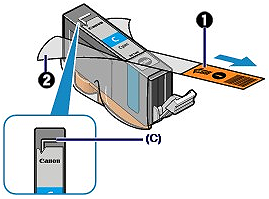
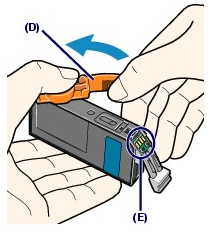
- 如果摇晃墨水盒,可能造成墨水漏出并弄脏双手和四周。 小心处理墨水盒。
- 请勿挤压墨水盒侧面,这样可能造成墨水漏出。
- 请小心不要让取下的保护盖上的墨水弄脏双手和四周。
- 取下保护盖后,请勿将其重新盖上。 请根据当地处理耗用品的法律和法规将其弃置。
- 取下保护盖后,请勿接触裸露的墨水端口,否则可能会使墨水无法正常地喷出。
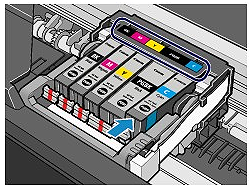
 (推),直至墨水盒稳固地锁定到位。
(推),直至墨水盒稳固地锁定到位。

- 如果墨水盒安装位置错误,则无法进行打印。 务必根据打印头支架上的标签正确安装墨水盒。
- 所有墨水盒安装完成后才能打印。 请务必安装所有墨水盒。
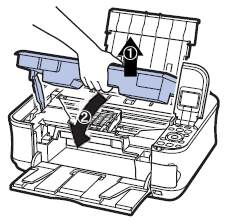
- 如果关闭扫描单元(机盖)后显示错误信息,请参阅 [ 液晶显示屏上显示错误信息|8200539400||2]] ].
- 更换墨水盒后开始打印时,本机将自动开始清洗打印头。 打印头清洗完成之前请勿执行任何其他操作。
- 如果打印的规则线条没有对齐或打印头位置没有对齐,请调整打印头位置。
- 本机在操作时可能会产生噪音。




























































































 返回
返回
 打印
打印
 分享
分享








 京公网安备 11010502037877号
京公网安备 11010502037877号